Obnovite prejšnjo mapo Windows ob prijavi v sistemu Windows 10
Windows lahko zapomni vaše trenutno odprte mape v Raziskovalcu, tako da bo OS naslednjič, ko se prijavite po ponovnem zagonu ali odjavi, samodejno obnovil odprte mape. V tem članku bomo videli, kako je to mogoče storiti.
Oglas
Spodaj opisana funkcija ni nova za Windows 10. Podpirajo ga številne prejšnje različice sistema Windows, zato ga je mogoče omogočiti v sistemu Windows 7 ali Windows 8. Spremembe vplivajo samo na trenutni uporabniški račun.

Če želite obnoviti prejšnja okna mape ob prijavi v Windows 10, naredite naslednje.
- Odprite ta računalnik v File Explorerju.
- V uporabniškem vmesniku traku Raziskovalca kliknite Datoteka -> Spremeni mapo in možnosti iskanja.
 Če imate onemogočil trak z uporabo orodja, kot je Winaero Ribbon Disabler, pritisnite F10 -> kliknite meni Orodja - Možnosti mape.
Če imate onemogočil trak z uporabo orodja, kot je Winaero Ribbon Disabler, pritisnite F10 -> kliknite meni Orodja - Možnosti mape.
Nasvet: gumb Možnosti mape lahko dodate v orodno vrstico za hitri dostop. Oglejte si naslednji članek: Kako dodati kateri koli ukaz traku v orodno vrstico za hitri dostop v File Explorerju. - Preklopite na zavihek Pogled v oknu možnosti mape.

- Na seznamu Napredne nastavitve, poiščite možnost Obnovite prejšnja okna mape ob prijavi in ga omogočite (označite).
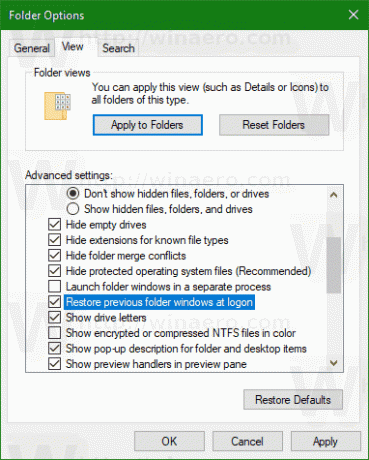
Kliknite V redu in končali ste.
To možnost je mogoče konfigurirati tudi s prilagoditvijo registra. Evo kako.
Omogočite »Obnovi prejšnja okna mape ob prijavi« s prilagoditvijo registra
- Odprite Aplikacija za urejevalnik registra.
- Pojdite na naslednji registrski ključ.
HKEY_CURRENT_USER\Software\Microsoft\Windows\CurrentVersion\Explorer\Advanced
Oglejte si, kako odpreti registrski ključ z enim klikom.
- Na desni spremenite ali ustvarite novo 32-bitno vrednost DWORD "PersistBrowsers". Nastavite na 1.
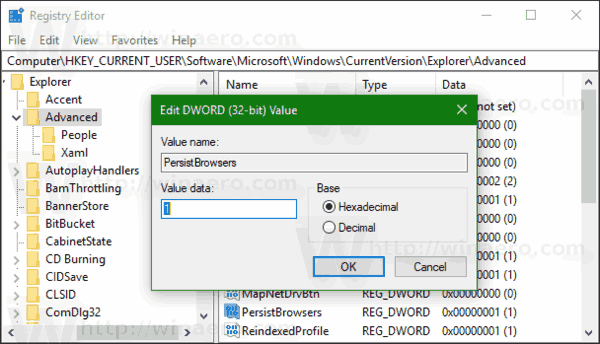 Opomba: tudi če ste izvaja 64-bitni Windows še vedno morate ustvariti 32-bitno vrednost DWORD.
Opomba: tudi če ste izvaja 64-bitni Windows še vedno morate ustvariti 32-bitno vrednost DWORD. - Če želite, da spremembe, ki jih izvede prilagoditev registra, začnejo veljati, morate Odjava in se prijavite v svoj uporabniški račun.
Tukaj lahko prenesete datoteke registra, ki so pripravljene za uporabo:
Prenesite registrske datoteke
To je to.



